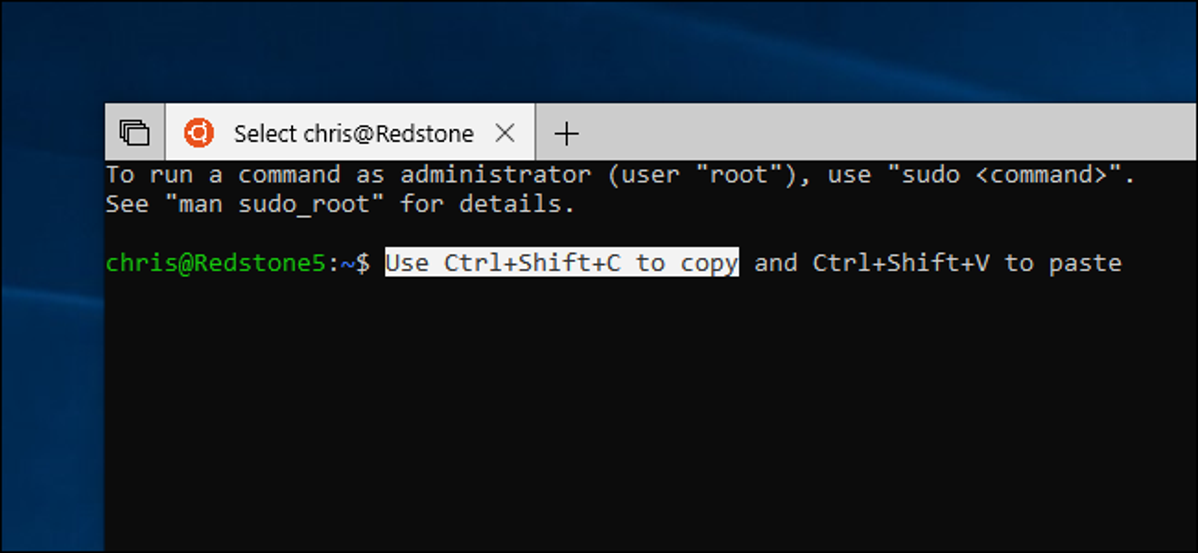
Bash shell Windows 10 akhirnya memiliki pintasan keyboard salin dan tempel yang nyaman, tetapi mereka dinonaktifkan secara default karena alasan kompatibilitas. Pintasan ini tersedia di Pembaruan Oktober 2018, yang awalnya diberi nama kode Redstone 5.
Untuk mengaktifkan salin dan tempel pintasan keyboard, klik kanan bilah judul jendela bash shell Linux Anda, lalu pilih perintah “Properties”.
Dengan mengaktifkan fitur Set Redstone 5, Anda harus mengklik kanan bagian kosong dari bilah judul—bukan pada tab. Sayangnya, tab ini telah tertunda dan tidak muncul di Pembaruan Oktober 2018 terakhir.
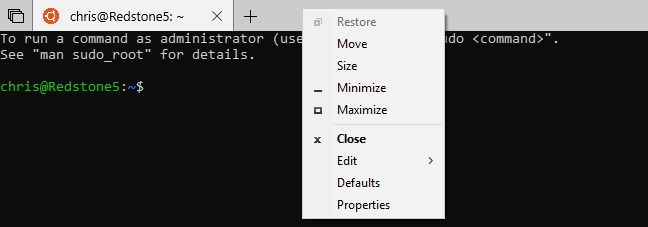
Aktifkan opsi “Gunakan Ctrl + Shift + C / V sebagai Salin / Tempel” di sini, lalu klik tombol “OK”.
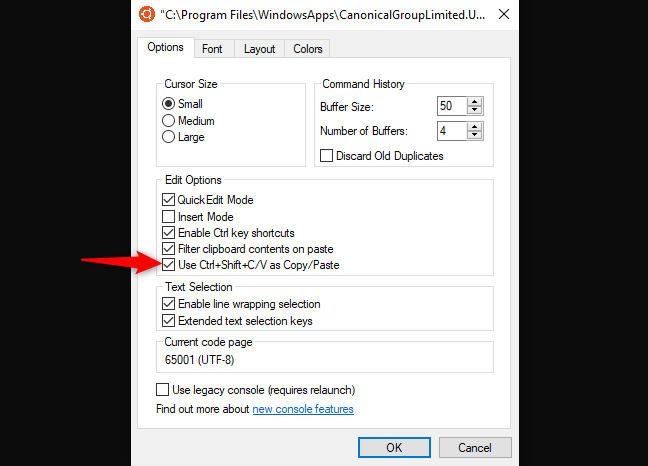
Iklan
Anda sekarang dapat menekan Ctrl+Shift+C untuk menyalin teks yang dipilih di shell Bash, dan Ctrl+Shift+V untuk menempelkan dari clipboard Anda ke shell.
Karena fitur ini menggunakan clipboard sistem operasi standar, Anda dapat menyalin dan menempel ke dan dari aplikasi desktop Windows lainnya. Anda bahkan dapat menggunakan fitur riwayat clipboard baru dengan menekan Windows+V.
TERKAIT: Semua yang Dapat Anda Lakukan Dengan Bash Shell Baru Windows 10
Windows mengingat pengaturan ini, tetapi hanya untuk pintasan saat ini. Jadi, jika Anda meluncurkan shell Ubuntu dari pintasan bilah tugas, pintasan keyboard akan secara otomatis diaktifkan ketika Anda meluncurkan Ubuntu dari pintasan bilah tugas itu sekali lagi.
Namun, jika Anda meluncurkan Ubuntu dari pintasan menu Mulai atau meluncurkan distribusi Linux lain dari pintasan berbeda, jendela shell Bash akan terbuka dengan pintasan keyboard dinonaktifkan. Anda dapat mengaktifkan pintasan keyboard untuk jendela baru dan pengaturan itu akan diingat untuk pintasan apa pun yang Anda luncurkan.

Opsi baru ini sebenarnya adalah bagian dari lingkungan konsol Windows dan bukan hanya Subsistem Windows untuk Linux. Ini berarti Anda juga dapat mengaktifkan pintasan ini untuk lingkungan konsol lain, seperti Command Prompt dan PowerShell. Namun, Anda sudah dapat menyalin dan menempel di aplikasi tersebut dengan pintasan Ctrl+C dan Ctrl+V standar berkat opsi “Aktifkan pintasan tombol Ctrl”.
Opsi “Aktifkan pintasan tombol Ctrl” diaktifkan secara default, tetapi tidak berfungsi di lingkungan shell Bash Linux. Itu karena Ctrl+C mengirimkan sinyal interupsi, memberitahu proses saat ini untuk berhenti. Ctrl+V melakukan “penyisipan kata demi kata”, menyebabkan kombinasi tombol berikutnya yang Anda tekan dimasukkan alih-alih diproses oleh terminal. Pintasan keyboard baru ini memberikan alternatif fungsional.
TERKAIT: Cara Mengaktifkan CTRL+C / Ctrl+V untuk Menempel di Command Prompt Windows